Microsoft Fabric の既定の Power BI セマンティック モデルのデータをモデル化する
適用対象:SQL 分析エンドポイント、ウェアハウス、ミラー データベース
既定の Power BI セマンティック モデルは、モデル ビューで定義されているエンティティ間のすべてのリレーションシップを継承し、オブジェクトが BI (Power BI レポート) に対して有効になっているときは、それらを Power BI セマンティック モデル リレーションシップとして推論します。 ウェアハウスのビジネス ロジックを継承することで、ウェアハウス開発者や BI アナリストは、Power BI、Excel、または XMLA 形式を読み取る Tableau などの外部ツールで、分析ビジネス インテリジェンス (BI) レポートに役立つセマンティック モデルとメトリック レイヤーの構築に向けて価値を実現するまでの時間を短縮できます。
すべての制約はリレーションシップに変換されますが、現在 Power BI では、一度にアクティブにできるリレーションシップは 1 つだけです。一方で、ウェアハウス エンティティに対して複数の主キー制約と外部キー制約を定義でき、それらはダイアグラム上の線で視覚的に表示されます。 アクティブな Power BI リレーションシップは実線で表され、残りは点線で表されます。 BI レポートの目的のため、プライマリ リレーションシップをアクティブとして選択することをお勧めします。
既定の Power BI セマンティック モデル内のリレーションシップに制約を自動変換することは、Microsoft Fabric のウェアハウス内のテーブルにのみ適用され、SQL 分析エンドポイントでは現在サポートされていません。
Note
Microsoft では Power BI データセット コンテンツ タイプをセマンティック モデルに名称変更しました。 これは Microsoft Fabric にも適用されます。 詳細については、Power BI データセットの新しい名前に関する記事を参照してください。
データ モデリングのプロパティ
次の表は、モデル ビュー ダイアグラムを使用してリレーションシップを作成するときに使用できるプロパティについて説明しています。
| 列名 | 説明 |
|---|---|
| FromObjectName | リレーションシップの定義 "元" のテーブルまたはビュー名。 |
| ToObjectName | リレーションシップの定義 "先" のテーブルまたはビュー名。 |
| TypeOfRelationship | リレーションシップのカーディナリティ。使用可能な値は、None、OneToOne、OneToMany、ManyToOne、ManyToMany です。 |
| SecurityFilteringBehavior | 行レベルのセキュリティ式を評価するときにリレーションシップがデータのフィルター処理に及ぼす影響を示します。これは Power BI 固有のセマンティックです。 指定できる値は、OneDirection、BothDirections、None です。 |
| IsActive | Power BI 固有のセマンティックで、リレーションシップがアクティブか非アクティブにマークされたどうかを示すブール値です。 これにより、セマンティック モデル内の既定のリレーションシップの動作が定義されます。 |
| RelyOnReferentialIntegrity | リレーションシップが参照整合性に依存できるかどうかを示すブール値。 |
| CrossFilteringBehavior | リレーションシップがデータのフィルター処理に与える影響を示します。これは Power BI 固有です。 使用可能な値は、1 - OneDirection、2 - BothDirections、3 - Automatic です。 |
既定の Power BI セマンティック モデルにオブジェクトを追加または削除する
Power BI では、レポートを作成する前にセマンティック モデルが常に必要になるため、既定の Power BI セマンティック モデルを使用すると、ウェアハウスに加えてクイック レポート機能が有効になります。 ウェアハウス内で、ユーザーはウェアハウス オブジェクト (テーブルまたはビュー) を既定の Power BI セマンティック モデルに追加できます。 また、階層や説明などの他のセマンティック モデリングのプロパティを追加することもできます。 次に、これらのプロパティが使用されて、Power BI セマンティック モデルのテーブルが作成されます。 ユーザーは、既定の Power BI セマンティック モデルからオブジェクトを削除することもできます。
- Fabric ワークスペースでウェアハウスを開きます。
- [モデル ビュー] アイコンを選択して、[モデル ビュー] に移動します。
テーブルやビューなどのオブジェクトを既定の Power BI セマンティック モデルに追加するには、次のオプションがあります。
- オブジェクトを セマンティック モデルに自動的に追加する [既定の Power BI セマンティック モデルの同期] 設定を手動で有効にします。 詳細については、「既定の Power BI セマンティック モデルを同期する」を参照してください。
- セマンティック モデルにオブジェクトを手動で追加する。
自動検出エクスペリエンスによりテーブルやビューが決まり、状況に応じて追加されます。
リボンの手動検出オプションを使用すると、既定の Power BI セマンティック モデルに追加するオブジェクト (テーブルやビューなど) をきめ細かく制御できます。
- すべて選択する
- テーブルまたはビューをフィルター処理する
- 特定のオブジェクトを選択する
オブジェクトを削除するには、リボンの手動選択ボタンを使用し、次の操作を行います。
- すべての選択を解除する
- テーブルまたはビューをフィルター処理する
- 特定のオブジェクトの選択を解除する
ヒント
スムーズなダウンストリーム レポート エクスペリエンスを確保するため、BI に対して有効になっているオブジェクトを確認し、適切な論理リレーションシップを持っていることを確認することをお勧めします。
メジャーを作成する
メジャーは、標準化されたメトリックのコレクションです。 Power BI Desktop と同様に、ウェアハウスの DAX 編集エクスペリエンスにも、数式のオートコンプリート (IntelliSense) を含む豊富なエディター入力候補が用意されています。 DAX エディターを使用すると、ウェアハウスでメジャーを簡単に開発できるため、ビジネス ロジック、セマンティクス、ビジネス クリティカルな計算のためのより効率的な単一のソースになります。
メジャーを作成するには、次の画像に示すように、リボンの [新しいメジャー] ボタンを選択します。
数式バーにメジャーを入力し、適用するテーブルと列を指定します。 数式バーを使用すると、メジャーを入力できます。 メジャーの詳細については、「チュートリアル: Power BI Desktop で独自のメジャーを作成する」を参照してください。
テーブルを展開して、テーブル内のメジャーを見つけることができます。
ダウンストリーム レポートで要素を非表示にする
オブジェクト エクスプローラーから非表示にする列またはテーブルを右クリックすると、ウェアハウスの要素をダウンストリーム レポートで非表示にすることができます。
表示されるメニューから [レポート ビューの非表示] を選択して、ダウンストリーム レポートでアイテムを非表示にします。
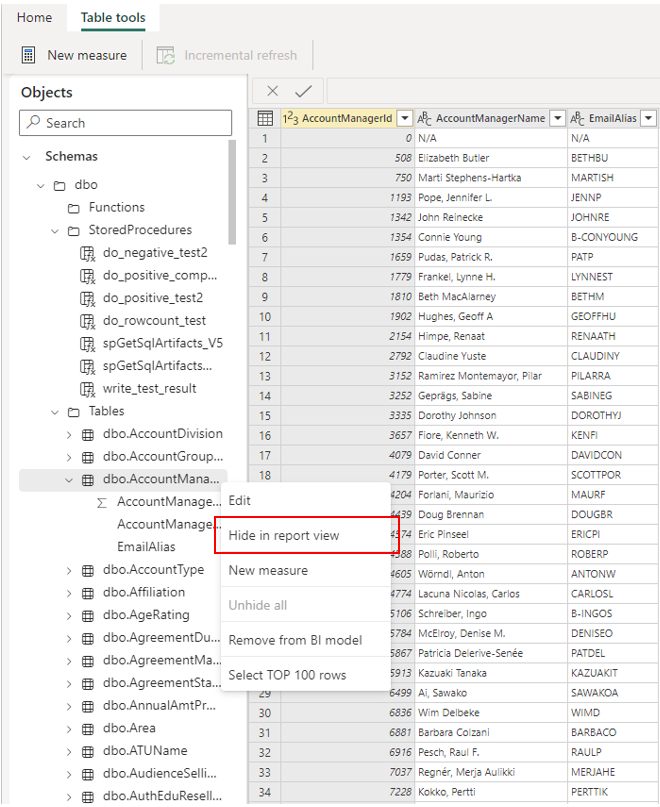
次の図に示すように、[モデル ビュー] キャンバス オプションを使用して、テーブル全体と個々の列を非表示にすることもできます。
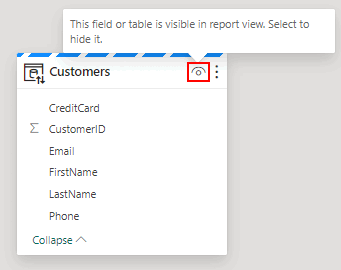
関連するコンテンツ
フィードバック
以下は間もなく提供いたします。2024 年を通じて、コンテンツのフィードバック メカニズムとして GitHub の issue を段階的に廃止し、新しいフィードバック システムに置き換えます。 詳細については、「https://aka.ms/ContentUserFeedback」を参照してください。
フィードバックの送信と表示
![テーブル エクスプローラーと、リボンの [新しいメジャー] ボタンが表示されている場所を示すスクリーンショット。](media/default-power-bi-semantic-model/table-explorer-ribbon.png)